本篇文章將介紹在TradingView中設置資金流量指標(Money Flow Index)的方法。
資金流量指標是一種考慮到價格變動和成交量的震盪技術指標。
用0(下限)至100(上限)的數值來顯示超買和超賣,也可以用英文簡稱為「MFI」。
接下來繼續介紹關於資金流量指標的各種設置。
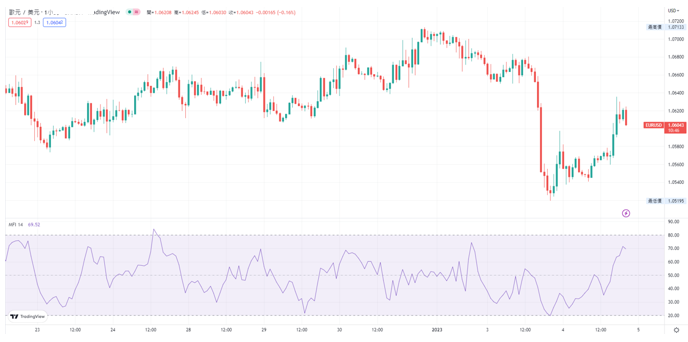
TradingView_MFI指標
在圖表中添加資金流量指標的方法
以下為在TradingView圖表中添加資金流量指標的方法。
啟動TradingView後,點擊圖表上方工具欄中的「技術指標」,
或是在圖表的K線圖上點擊右鍵,然後點擊菜單中的「在~上增加指標/策略」。
-

添加MFI指標-01
打開指標視窗後,點擊「技術」中的「技術指標」,然後從指標一覽中點擊「資金流量指標」。這樣就可以在圖表中顯示資金流量指標。
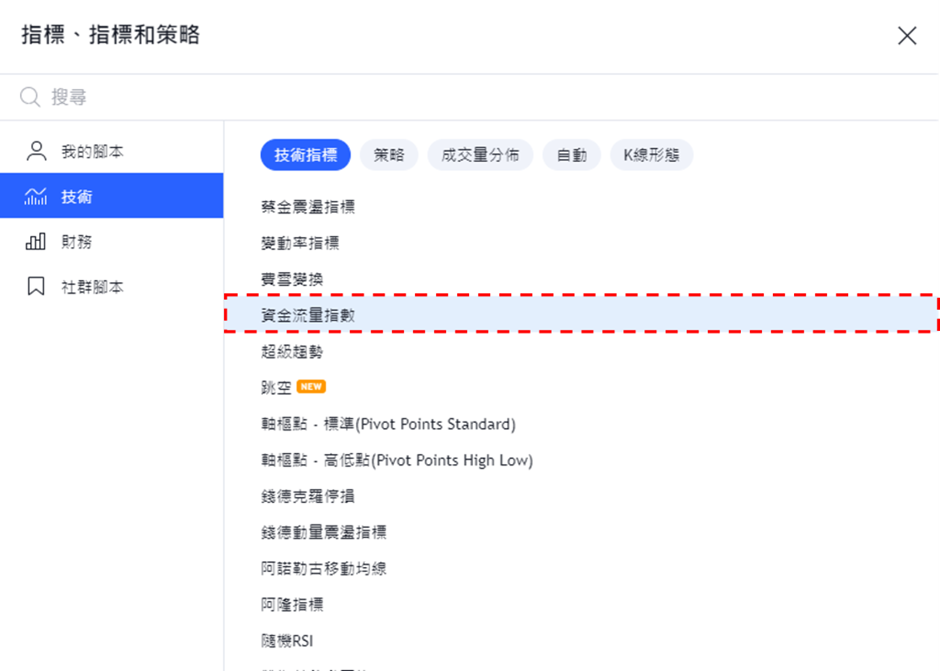
添加MFI指標-02
另外,還有一種方法就是在指標視窗上方的搜尋欄框中輸入想要添加的指標進行搜尋。
例如,在搜尋欄框中輸入「資金」進行搜尋,就可以很簡單的查到資金流量指標,快速顯示出來。
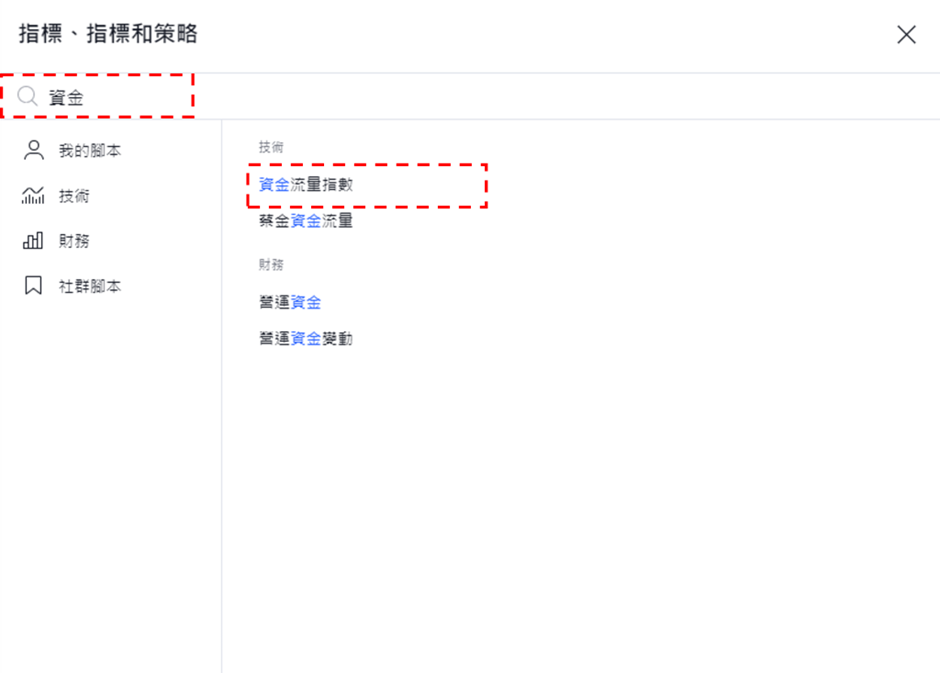
添加MFI指標-02
資金流量指標設置視窗的使用方法
指標設置視窗可以從「雙擊所顯示的指標」、「雙擊圖表左上方的指標名稱」、「點擊把游標移到指標名稱後出現的齒輪狀圖標」中任何一種方式都可以打開。
雖然還有其他方法,但是最簡單的就是這3種。
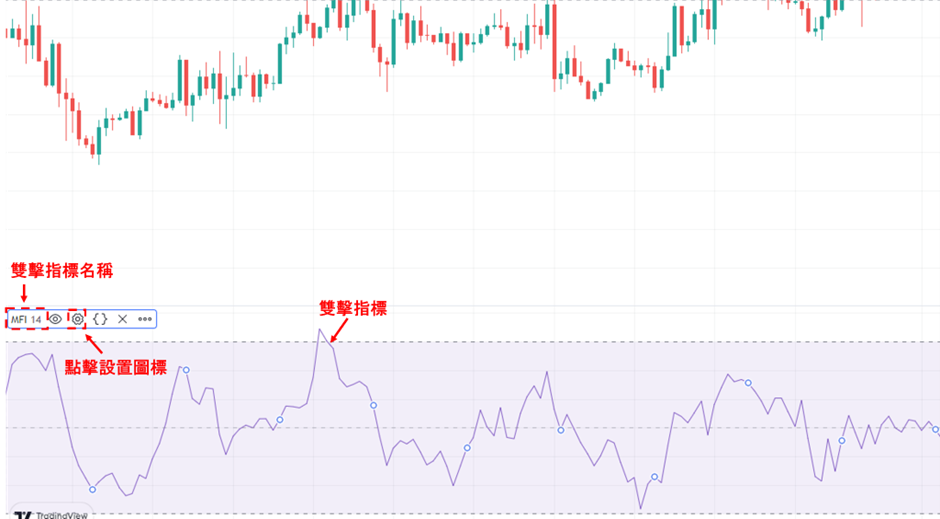
設置MFI指標
資金流量指標的設置視窗分為「輸入」、「樣式」、「可見性」,可以在視窗上方的標籤中進行切換。
全部設置完成後,點擊「確認」。
另外,點擊「確認」左邊的「預設值」,還可以重置和保持設置。
在「輸入」中可以設置資金流量指標的時間週期和週期。
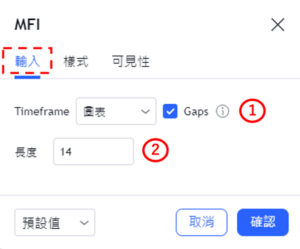
設置MFI指標-輸入
①Timeframe(時間週期)
選擇顯示資金流量指標的時間週期。
預設值為「圖表」,可以根據圖表的時間週期顯示資金流量指標。
圖表
・1分鐘
・3分鐘
・5分鐘
・15分鐘
・30分鐘
・45分鐘
・1小時
・2小時
・3小時
・4小時
・1天
・1週
・1月
②長度
設置計算資金流量指標時的週期。
預設值為「14」。
在「樣式」中可以設置資金流量指標的線條顏色、寬度和種類等。
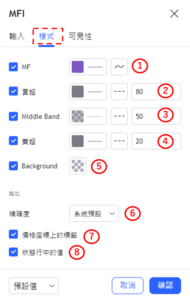
設置MFI指標-樣式
①MF
設置是否顯示資金流量指標。
另外,還可以修改資金流量指標的線條顏色、不透明度、寬度和種類。
②買超
設置是否顯示買超水平線。
另外,還可以修改買超水平線的線條顏色、不透明度、寬度和種類。
預設值為「80」。
③Middle Band
設置是否顯示中間線(處於買超水平線和賣超水平線之間的線)。
另外,還可以修改中間線的線條顏色、不透明度、寬度和種類。
預設值為「50」。
④賣超
設置是否顯示賣超水平線。
另外,還可以修改賣超水平線的線條顏色、不透明度、寬度和種類。
預設值為「20」。
⑤Background(背景)
設置是否顯示買超水平線和賣超水平線之間的背景顏色。
另外,也可以修改背景的顏色和不透明度。
⑥精確度
設置資金流量指標數值的小數點顯示到多少位。
系統預設
・0
・1
・2
・3
・4
・5
・6
・7
・8
⑦價格刻度上的標籤
設置是否顯示價格刻度上的標籤。
⑧狀態行中的值
設置是否顯示狀態行中的值。
在「可見性」中,可以根據時間週期設置是否顯示資金流量指標。
只有在勾選框中打勾的時間週期中才可以顯示資金流量指標,取消勾選的話就會變更為不顯示。
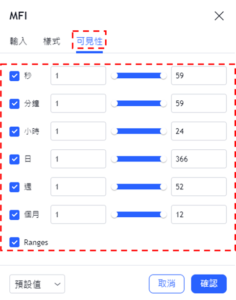
設置MFI指標-可見性
TradingView教學
介紹電腦(PC)版,手機版(iPhone與Android)的TradingView使用教學內容。